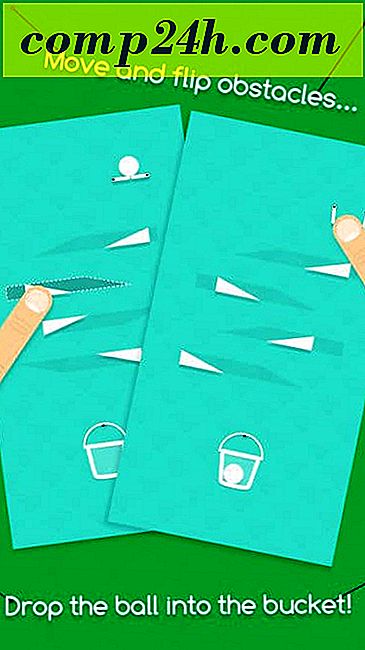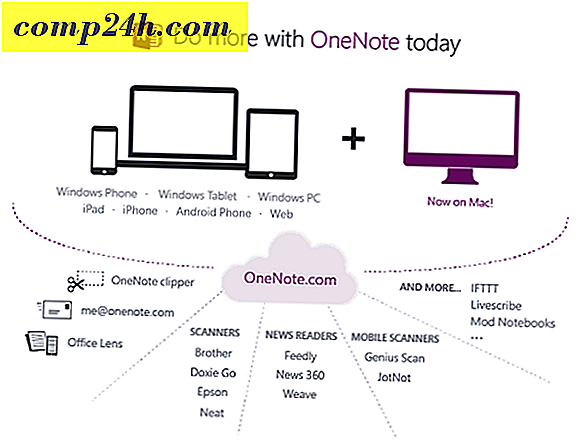Windows 8: Masaüstü Programlarında Video ve Müzik Dosyalarını Açın
Windows 8, varsayılan olarak karşılık gelen Windows 8 uygulamasında video ve müzik dosyalarını açacak şekilde ayarlanmıştır. Bu, ilk kez yeni işletim sistemine geçtiğinizde başa çıkılması gereken daha can sıkıcı sorunlardan biridir.
Tek bir ekrana sahip bir dizüstü bilgisayarda veya PC'nizdeyseniz, medya dosyalarının Xbox Music veya Video uygulamasında tam ekran modunda açılmasını istemezsiniz.
Medya Dosyaları Windows 8 Uygulamalarında Açılıyor
İşte problem. Bu örnekte, masaüstünde çalışıyorum ve bir MP3 veya WMA dosyalarını dinlemek istiyorum. Dosyaların yanındaki simgeden de görebileceğiniz gibi, Xbox Müzik'te açılacaklar.

Şarkı, tüm ekranınızı ele geçirerek Xbox Music uygulamasında açılır. Bu bir tablet kullanırken iyidir, ancak dizüstü veya PC'de üretken olmaya çalışırken hiçbir anlam ifade etmez.

Masaüstü Programlarında Ortam Dosyalarını Açın
Düzeltme, dosya türü ilişkilerini değiştirmektir. Windows'un önceki sürümlerinde olduğu gibi, medya dosyalarını varsayılan olarak açan programları kolayca değiştirebilirsiniz. Buraya ulaşmanın en kolay yolu, Windows Key + X klavye kısayolunu kullanmak ve gizli Power User Menu'den Control Panel'i seçmek.

Denetim Masası açıldığında, Varsayılan Programlar'ı tıklatın.

Ardından “Bir Programla Dosya Türünü veya Protokolü ilişkilendir” bağlantısını tıklayın.

Listede ilerleyin ve bir dosya türünü vurgulayın, Programı Değiştir'i tıklayın ve listeden kullanmak istediğiniz masaüstü uygulamasını seçin. Burada video ve ses dosyalarını açmak için VLC ayarlıyorum. Tabii ki, her bir medya dosyasını varsayılan olarak açmak istediğiniz programı seçebilirsiniz.

Ah, çok daha iyi. Artık benim müziğim ve videolar Windows 8 Xbox uygulamasında değil VLC'de açılacak şekilde ayarlandı.

Bazen dosyaları belirli bir programda açmak isteyebilirsiniz, ancak dosya türü ilişkilerini kalıcı olarak değiştiremezsiniz. Medya dosyasını sağ tıklayın ve Bağlam menüsünden Birlikte Aç seçeneğini, ardından kullanmak istediğiniz programı seçin.

Seçtiğiniz program dosyayı oynatır, ancak varsayılanı yapmaz.

Bir Windows 8 uygulaması değil, seçtiğiniz bir programda dosyaları açmaya ilişkin diğer makalelere göz atın. Yeni işletim sistemini nasıl kullanacağınız hakkında daha fazla bilgi için, Windows 8 için Tam Kılavuzumuzu işaretleyin.
- Masaüstü Programlarda PDF'leri ve Fotoğrafları Açın
- Windows 8'de Varsayılan E-posta İstemcisini Değiştir
- Windows'da Gmail'i Varsayılan E-posta İşleyicisi Yapın